
Sisällysluettelo:
- Kirjoittaja John Day [email protected].
- Public 2024-01-30 09:03.
- Viimeksi muokattu 2025-01-23 14:44.

Tässä projektissa teen oman Trezor -kryptovaluuttalaitteistolompakkoni kotelolla. Tämä on mahdollista, koska Trezor on avoimen lähdekoodin, joten käytin heidän githubissaan tarjoamia tiedostoja rakentaakseen oman laitteeni alle 40 dollarilla. Prosessissa oli muutamia esteitä, joten toivon, että tämä opetusohjelma auttaa sinua, jos päätät rakentaa sellaisen itse.
Vaihe 1: Katso rakennusvideo


Video kuvaa koko rakennetta, joten suosittelen katsomaan ensin videon saadaksesi yleiskuvan projektista, kohtaamistani ongelmista ja niiden ratkaisemisesta. Sitten voit palata ja lukea seuraavat vaiheet saadaksesi yksityiskohtaisemman selityksen.
Vaihe 2: Tilaa tarvittavat osat

Mene Trezor githubiin ja lataa niiden laitteistovarasto. Elektroniikka -kansion sisällä on piirilevyjen tilaamiseen tarvittavat gerber -tiedostot. Lähetä tiedostot valitsemallesi piirilevyjen prototyyppipalvelulle ja tilaa sarja, jonka paksuus on 1,0 mm ja joka on vakioasetus muille parametreille. Voit myös tilata kaavaimen, joka auttaa sinua kokoonpanossa, en saanut sitä, tein vain kokoonpanon käsin levittämällä juotospastaa.
Elektroniikka -kansion sisältä löytyy myös tiedosto nimeltä trezor.bom.txt. Tilaa siellä luetellut osat suosikkielektroniikkasi jälleenmyyjältä. 0,96 OLED -näytön voi tilata aliexpressistä, banggoodista tai ebaysta.
Kotelokansion sisältä löydät STL -tiedostot, joiden avulla voit tulostaa kotelon itse. Sinun on leikattava viipalointiohjelmiston parametreilla saadaksesi parhaat tulokset. Minun tapauksessani käytin tulostamiseen Curaa ja Creality CR10 3D-tulostinta, mutta kotelon yläpinta osoittautui melko ohut, joten minun on optimoitava se ja tulostettava kuvio uudelleen.
Jos sinulla ei vielä ole sellaista, sinun on myös tilattava st-link v2 jtag -käyttöliittymä, on paljon vaihtoehtoja saada se (ne ovat halpoja klooneja, mutta ne toimivat hyvin) banggoodissa tai aliexpressissä.
Vaihe 3: Trezor -levyjen kokoaminen
En ottanut kuvia tai videoita levyjen varsinaisesta kokoonpanosta, koska komponentit ovat hyvin pieniä ja niiden tallentaminen ja kokoonpano olisi ollut vaikeaa samanaikaisesti. Jos et ole koskaan koonnut SMD -levyjä ennen kuin huomaat, että 0402 -passiivien tekeminen käsin on mahdotonta, mutta jos sinulla on aiempaa kokemusta, sen pitäisi olla hyvä tehdä suurennuksella.
Jos olet tilannut kaavaimen ja olet käyttänyt sitä ennen, sen pitäisi olla melko helppoa levittää levylle juotospasta ja asettaa komponentit päälle. Sen jälkeen sinun tarvitsee vain lämmittää juottaaksesi ne paikalleen.
Yksi tärkeä huomioitava asia tässä: Kaaviossa on R6 ja R8, eikä siitä ole mainintaa, mutta älä täytä niitä. Trezorisi ei toimi, jos täytät nuo vastukset. Minun piti viettää jonkin aikaa selvittääkseni, mikä minun vikani oli, ennen kuin huomasin, että nämä vastukset eivät todellisuudessa ole tuotantotauluilla.
Vaihe 4: Kehitysympäristön määrittäminen ja laiteohjelmiston kokoaminen

Sinun on määritettävä kehittäjäympäristö voidaksesi koota laiteohjelmiston kuvat. Käytin Ubuntu 16.04 ja kaiken asentaminen oli helppoa. Noudatin enimmäkseen tämän github -sivun ohjeita. Minulta puuttuu muutamia riippuvuuksia, joten suosittelen lisäksi näiden riippuvuuksien asentamista:
sudo apt-get install build-essential cmake curl libcurl4-gnutls-dev libprotobuf-dev pkg-config libusb-1.0-0 libusb-1.0-0-dev libmicrohttpd-dev libboost-all-dev protobuf-compiler
Älä unohda tämän rivin vientiä MEMORY_PROTECT = 0 ennen minkään laiteohjelmiston kääntämistä. On todella tärkeää ilmoittaa, että ennen kääntämistä, koska se on suojaominaisuus, että jos emme poista sitä käytöstä, se lukitsee mikrokontrollerimme, se poistaa periaatteessa käytöstä JTAG -käyttöliittymän ja estää lisäkirjoitukset käynnistyslataimen flash -muistiin.
Tässä vaiheessa kun yritin kääntää laiteohjelmistoa, törmäsin tähän virheeseen:
Jäljitys (viimeisin puhelu viimeksi): Tiedosto "nem_mosaics.py", rivi 6, sisään osoitteesta google.protobuf tuonti json_format ImportError: ei voi tuoda nimeä json_format Makefile: 121: resepti kohteelle "nem_mosaics.h" epäonnistui tehdä: *** [nem_mosaics.h] Virhe 1
Tämä johtuu siitä, että toinen paketti puuttuu, ja se voidaan korjata asentamalla se:
sudo pip asenna googleapis-common-protos
Tässä vaiheessa kaiken pitäisi kääntyä ilman virheitä ja olet valmis vilkkumaan tuloksena olevan kuvan trezorille. Yhdistä nämä 3 signaalia st-link v2 -avaimeen: SWCLK SWDIO GND ja olet nyt valmis suorittamaan laiteohjelmistokuvan välähdyskomennot yllä linkitetyn github-sivun ohjeiden mukaisesti.
Vaihe 5: Trezor -lompakon testaaminen ja määrittäminen


Jos laiteohjelmiston vilkkumisen jälkeen kytket trezorin tietokoneeseen, se on tunnistettava ja ohjaimet asennetaan automaattisesti (ainakin Windows). Kun ohjaimen asennus on valmis, sinun on siirryttävä osoitteeseen trezor.io/start, kuten trezorin näytössä kysytään. Sinua kehotetaan asentamaan pieni ohjelmisto, joka toimii siltana ikkunoiden ja niiden verkkopalvelun välillä. Sen jälkeen, kun uusi laite on asennettu, heidän online -sovelluksensa pitäisi tunnistaa uusi laite ja kehottaa sinua päivittämään laiteohjelmisto, jos saatavilla on uudempi versio.
Laiteohjelmiston päivittämisen jälkeen trezor -sovellus tarjoaa sinulle mahdollisuuden asentaa ja konfiguroida uuden laitteistolompakkosi, mikä tarkoittaa, että olet suorittanut projektin onnistuneesti.
Kiitos, että seurasit minua tässä opetusohjelmassa ja toivon, että siitä oli hyötyä. Kannattaa käydä katsomassa Youtube -kanavastani upeampia projekteja: Voltlog Youtube Channel.
Suositeltava:
Oman aurinkosähkö 5V -järjestelmän luominen: 4 vaihetta (kuvilla)

Oman aurinkosähkö 5 V: n järjestelmän luominen: Tässä käytetään buck-muunninta 5 V: n ulostulona akun (Li Po/Li-ion) lataamiseen. Ja tehostinmuunnin 3,7 V: n akulle 5 V: n USB -ulostulolle tarvittavia laitteita varten 5 V. Samanlainen kuin alkuperäinen järjestelmä, joka käyttää lyijyakkua energian varastointilaitteena
Oman tekeminen (saha) Kaksinkertainen LED -himmennin: 4 vaihetta

Oman (Seesaw) kaksois-LED-himmentimen tekeminen: Tänään näytän sinulle, kuinka tehdä kaksois-LED-himmennin, jossa on vain 555-ajastinsirut ja tavalliset komponentit. tai N-kanava), joka säätää LED-valon kirkkautta, tämä käyttää kahta MOS
Kuinka tein oman nyrkkeilykoneen?: 11 vaihetta (kuvilla)

Kuinka tein oman nyrkkeilykoneen?: Tämän projektin takana ei ole hämmästyttävää tarinaa - olen vain aina pitänyt nyrkkeilykoneista, jotka sijaitsivat eri suosituissa paikoissa. Päätin rakentaa omani
RFID Tyvek -lompakon suojaaminen: 7 vaihetta
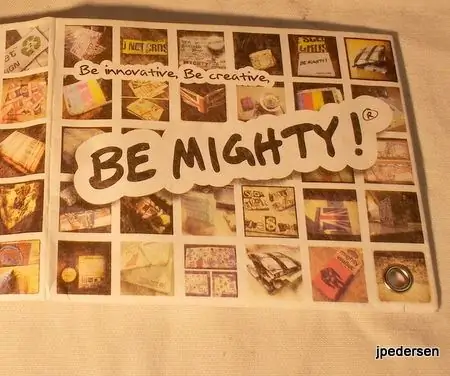
RFID -suojaus Tyvek -lompakolle: Olen käyttänyt tämän tyyppistä (tuotemerkkiä) lompakkoa noin 6 vuotta. Kun löysin tämän lompakon, päätin lisätä siihen RFID -suojauksen alumiiniteipillä. Tätä teippiä käytetään lämmityskanavien tiivistämiseen, koska se on kestävämpää kuin kangaspohjainen
Oman Graffiti -tutkimuslaboratorion aloittaminen: 6 vaihetta (kuvilla)

Oman Graffiti -tutkimuslaboratorion aloittaminen: Oman väärennetyn laboratorion perustaminen on helppoa, mutta yritämme saada sen näyttämään vaikealta näissä kuudessa mahtavassa vaiheessa
